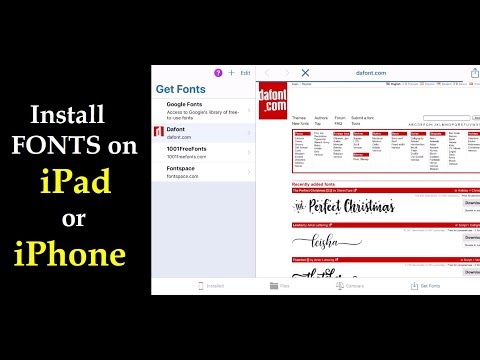स्क्रीनसेवर वास्तव में उबंटू 11.10 में वापस हटा दिए गए थे। उबंटू gnome-screensaver का उपयोग करता है और अपस्ट्रीम गनोम से परिवर्तन विरासत में मिला है। गनोम डेवलपर्स एक ब्लैक स्क्रीन सोचते हैं जो आपके मॉनिटर को लो-पावर मोड में रखता है इष्टतम है।
XScreenSaver स्थापित करना
सबसे पहले, उबंटू के डैश से टर्मिनल को आग लगाना।

sudo apt-get remove gnome-screensaver
निम्न आदेश के साथ XScreenSaver और कुछ अतिरिक्त स्क्रीनसेवर संकुल स्थापित करें:
sudo apt-get install xscreensaver xscreensaver-data-extra xscreensaver-gl-extra

अपने स्क्रीनसेवर को कॉन्फ़िगर करना
स्थापना के बाद, स्क्रीनसेवर के लिए डैश में एक खोज करें। स्क्रीनसेवर उपयोगिता लॉन्च करें और XScreenSaver को कॉन्फ़िगर करने के लिए इसका उपयोग करें और अपनी स्क्रीनसेवर सेटिंग्स का चयन करें।

डिफ़ॉल्ट रूप से, XScreenSaver प्रत्येक बार शुरू होने पर एक यादृच्छिक स्क्रीनसेवर चुन देगा। आप अपने पसंदीदा स्क्रीनसेवर का हमेशा उपयोग करने के लिए "केवल एक स्क्रीनसेवर" मोड से चुनने वाले स्क्रीनसेवर निर्दिष्ट कर सकते हैं या सक्षम कर सकते हैं।


स्टार्टअप में जोड़ना
वास्तव में स्क्रीनसेवर का उपयोग करने के लिए, आप प्रत्येक बार लॉग इन करते समय XScreenSaver पृष्ठभूमि में शुरू करना चाहते हैं। अगर यह शुरू नहीं होता है, तो यह नहीं देख सकता कि आपका सिस्टम निष्क्रिय है और स्क्रीनसेवर लॉन्च करता है।
डैश से स्टार्टअप एप्लिकेशन उपयोगिता लॉन्च करके प्रारंभ करें।

xscreensaver -nosplash

लॉक स्क्रीन को बदलना
जब आप सिस्टम मेनू में लॉक स्क्रीन विकल्प पर क्लिक करते हैं या Ctrl + Alt + L कीबोर्ड शॉर्टकट का उपयोग करते हैं तो यूनिटी gnome-screensaver कॉल करती है। XScreenSaver के साथ अपनी स्क्रीन को लॉक करने के लिए, आप एक कस्टम कीबोर्ड शॉर्टकट बना सकते हैं जो इसके बजाय XScreenSaver को कॉल करता है।
सबसे पहले, डैश से कीबोर्ड उपयोगिता खोलें।
xscreensaver-command -lock


अपने परिवर्तनों को वापस कर रहा है
इन परिवर्तनों को वापस करना सरल है। XScreenSaver को अनइंस्टॉल करने के लिए बस इन आदेशों को चलाएं और gnome-screensaver को पुनर्स्थापित करें:
sudo apt-get remove xscreensaver xscreensaver-data-extra xscreensaver-gl-extra sudo apt-get install gnome-screensaver
यदि आपने Ctrl + Alt + L कीबोर्ड शॉर्टकट को फिर से सौंप दिया है, तो कीबोर्ड कॉन्फ़िगरेशन विंडो में वापस जाएं, अपना कस्टम शॉर्टकट हटाएं, और सिस्टम के तहत लॉक स्क्रीन विकल्प में Ctrl + Alt + L को पुन: असाइन करें।

उबंटू के डेवलपर्स gnome-screensaver को प्रतिस्थापित करने और इसे डिफ़ॉल्ट रूप से उबंटू में जोड़ने के लिए एक नई स्क्रीनसेवर प्रणाली लिखने की योजना बनाते हैं। भविष्य में, XScreenSaver इंस्टॉल करना आवश्यक नहीं होगा।